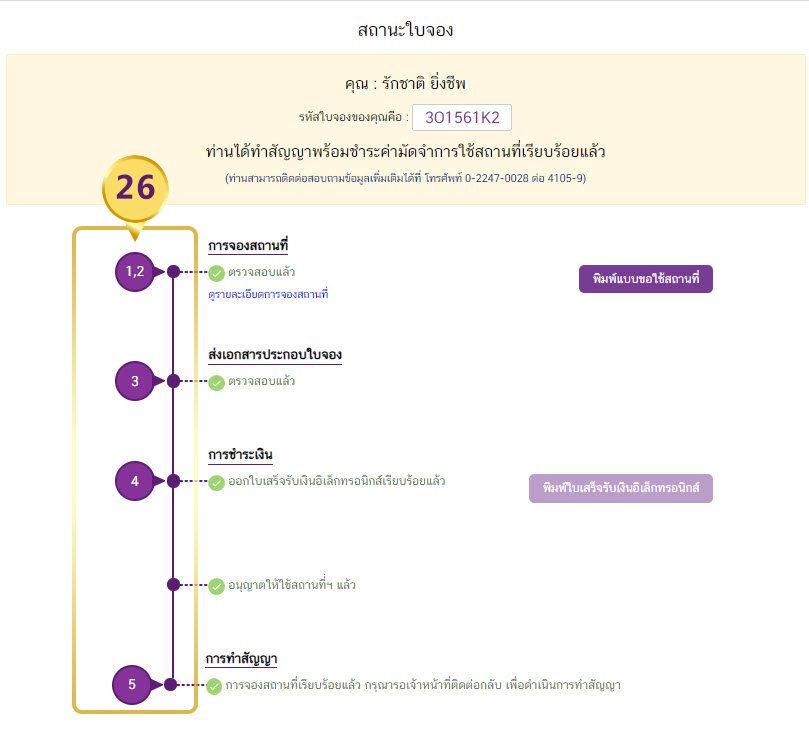ระบบจองสถานที่ออนไลน์
www.tccbooking.net
กรอกรหัสใบจอง

www.tccbooking.net
กรอกรหัสใบจอง
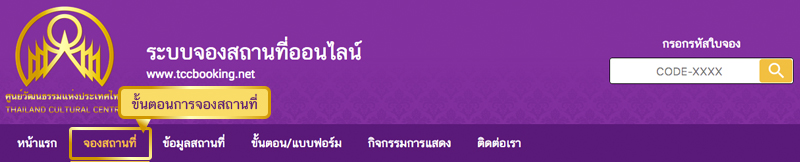
การจองสถานที่

เลือกวันที่แล้วกดค้นหา เลือกสถานที่ ที่ต้องการจองแล้วทำตามขั้นตอนที่ 1 ถึง 26
หมายเลข 1. เลือกสถานที่
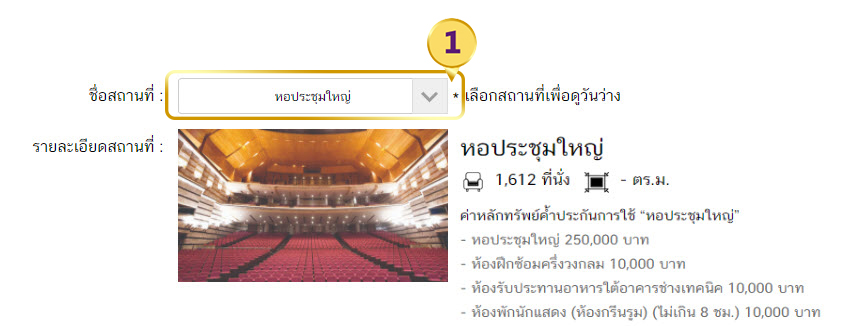
หมายเลข 2. คลิกเลือกวันที่ในช่องปฏิทิน เพื่อเลือกวันเริ่มงานและสิ้นสุดงาน (สามารถยกเลิกด้วยการคลิกอีกครั้งที่วันที่กดเลือกไปแล้วครั้งแรก)
หมายเลข 3. คลิก ปุ่มยกเลิก เพื่อเริ่มเลือกวันที่จัดงานใหม่อีกครั้ง
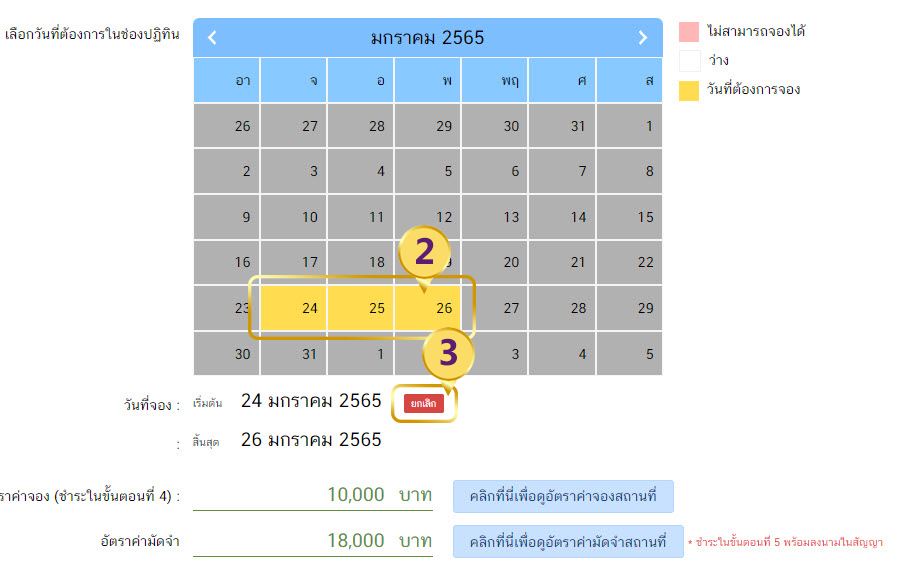
หมายเลข 4. เลือกอุปกรณ์ที่ต้องการใช้เพิ่มเติม แล้วระบุจำนวนการใช้
หมายเลข 5. คลิกปุ่ม ยืนยันการจองสถานที่
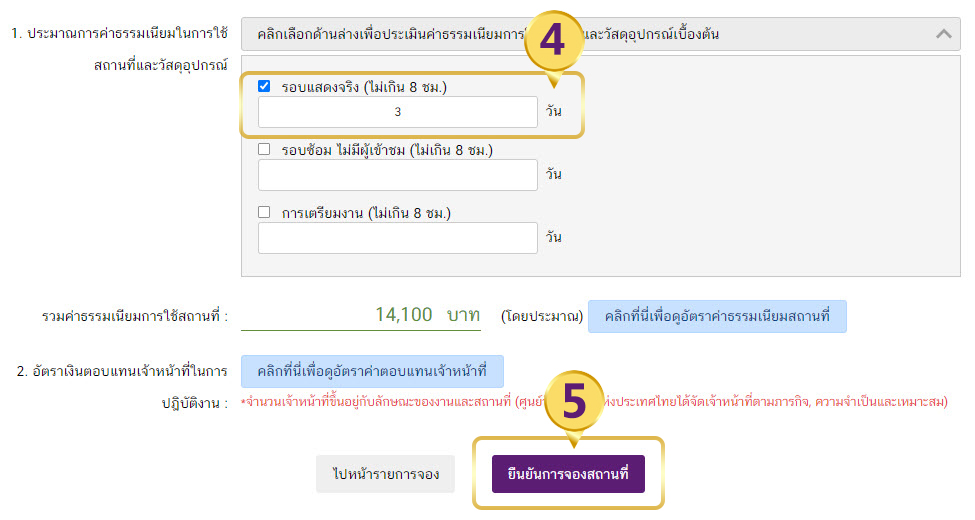
หมายเลข 6. หากต้องการจองสถานที่เพิ่มขึ้น คลิกปุ่มจองสถานที่เพิ่ม แล้วทำตามขั้นตอน 1 ถึง 6
หมายเลข 7. คลิกปุ่ม กรอกแบบฟอร์มขอใช้สถานที่
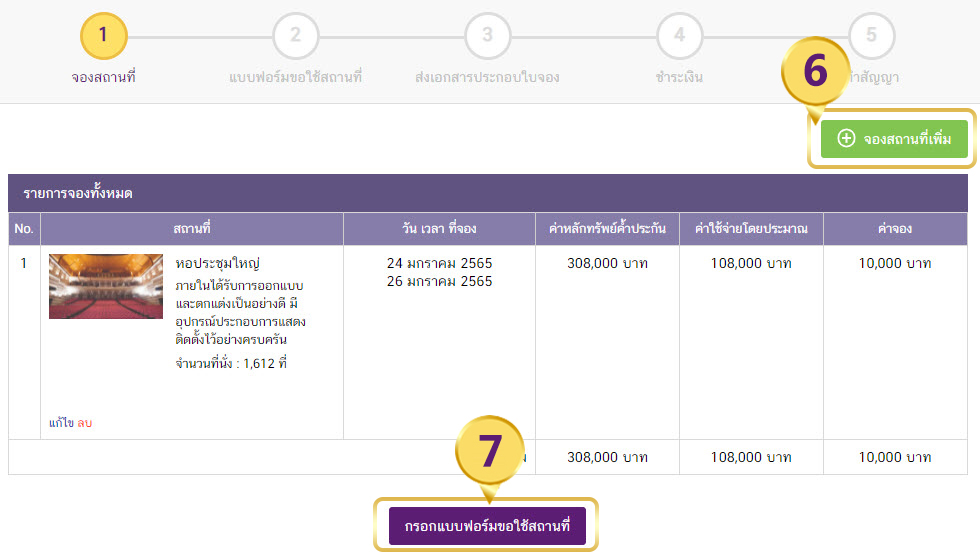
หมายเลข 8. กรอกอีเมล/มือถือ ที่เคยใช้ในการสมัคร หากยังไม่ได้เป็นสมาชิกระบบจะให้ทำการสมัครสมาชิกสัมพันธ์ก่อน
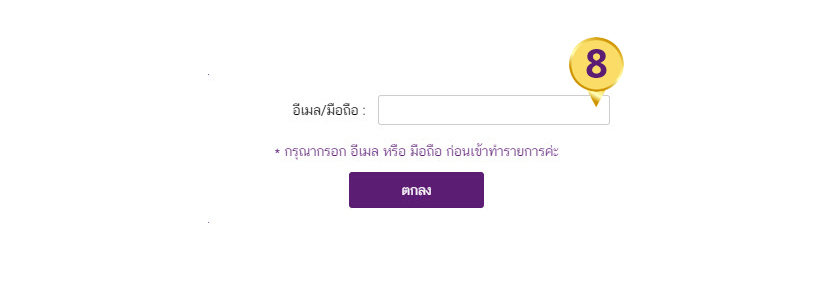
หมายเลข 9. ยอมรับเงื่อนไข การเป็นสมาชิกลูกค้าสัมพันธ์
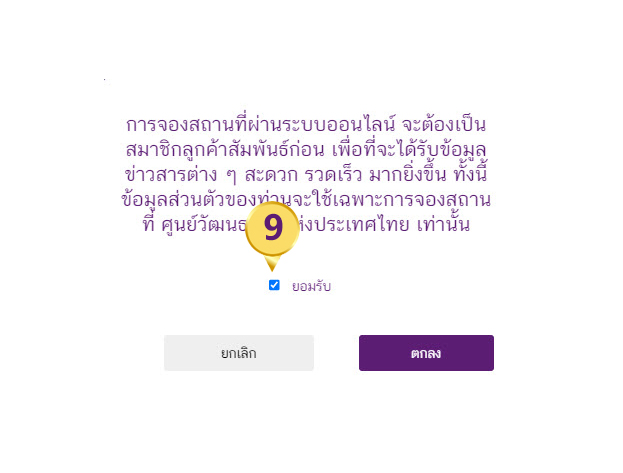
หมายเลข 10. กรอกแบบฟอร์มสมัครสมาชิกลูกค้าสัมพันธ์ และกดยืนยันการสมัคร
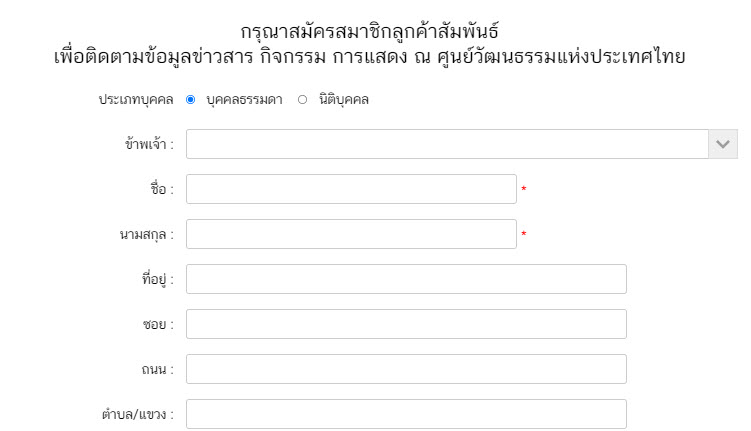
หมายเลข 11. กรอกแบบฟอร์มตามขั้นตอนให้ครบทุกช่อง
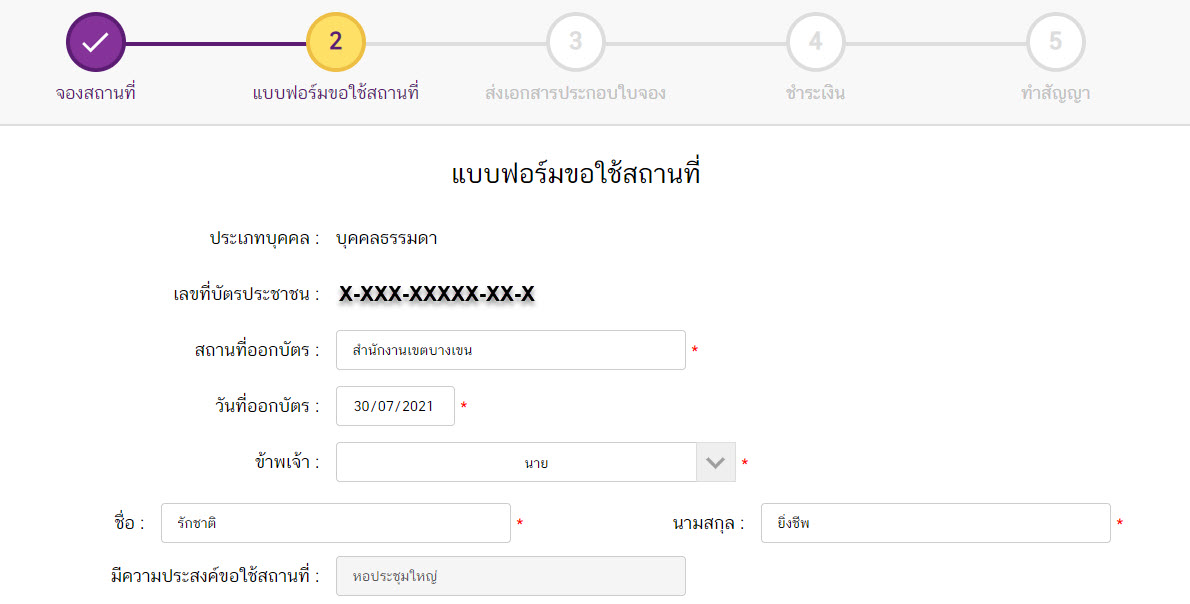
หมายเลข 12. ระบุ Email ให้ถูกต้องเพราะรหัสใบจองจะถูกส่งไปที่ Email ของท่านหลังจากส่งแบบฟอร์มขอใช้สถานที่แล้ว
หมายเลข 13. คลิกยอมรับเงื่อนไขข้อตกลง หรืออ่าน กฎระเบียบเพิ่มเติมการใช้ศูนย์วัฒนธรรม
หมายเลข 14. บันทึกและส่งคำร้องการขอใช้สถานที่
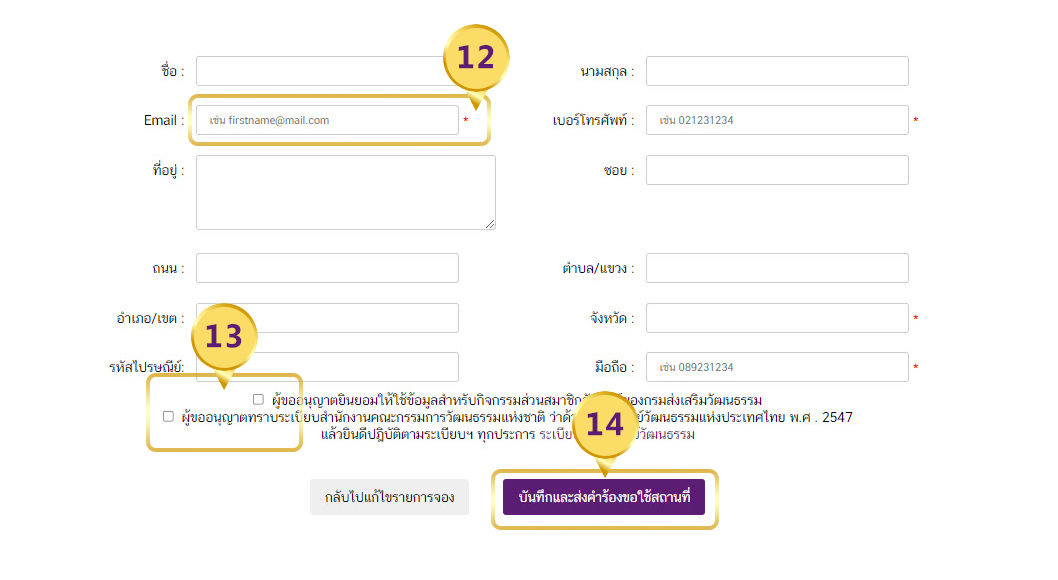
หมายเลข 15. ระบบทำการบันทึกและแสดงรหัสใบจอง พร้อมส่งข้อมูลเข้า Email ของท่านเพื่อใช้ติดตามผลการจองสถานที่
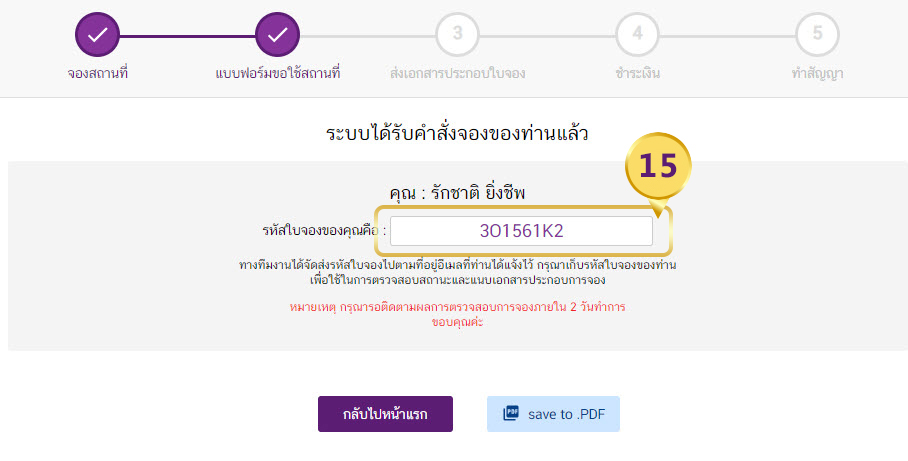
หมายเลข 16. กรอกรหัสใบจอง เพื่อติดตามผลการจองสถานที่

หมายเลข 17. เมื่อผู้จองได้รับข้อความแจ้งจากระบบ (ตรวจสอบได้จากสถานะการจอง และอีเมลของผู้ประสานงาน) ให้ทำการส่งเอกสารประกอบการจอง ผู้จองต้องดำเนินการแนบไฟล์เอกสารประกอบการจอง
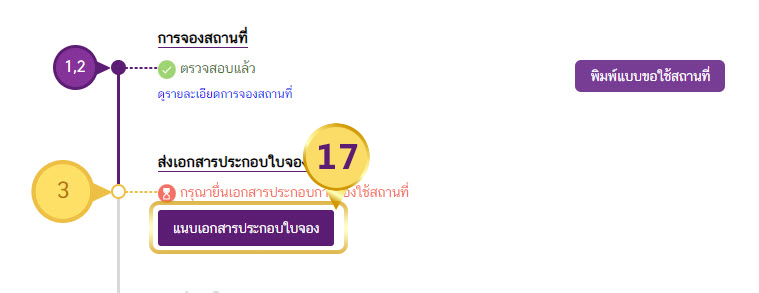
หมายเลข 18. ผู้จองดำเนินการส่งเอกสารประกอบการจองเรียบร้อยแล้ว ผู้ดูแลระบบ จะดำเนินการตรวจสอบ เอกสาร ซึ่งจะใช้เวลาประมาณ 2 วันทำการ หากไม่พบปัญหาใด ๆ ผู้จองจะได้รับข้อความแจ้งให้ดำเนินการ ชำระค่าจอง เพื่อแนบหลักฐานการชำระเงิน
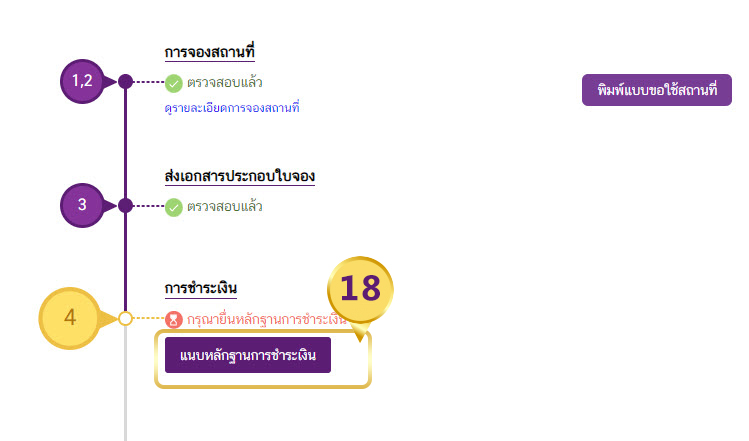
หมายเลข 19. ทำแบบสำรวจความพึงพอใจ เมื่อใส่ข้อมูลครบแล้วให้คลิกปุ่ม [ส่งแบบสอบถาม]
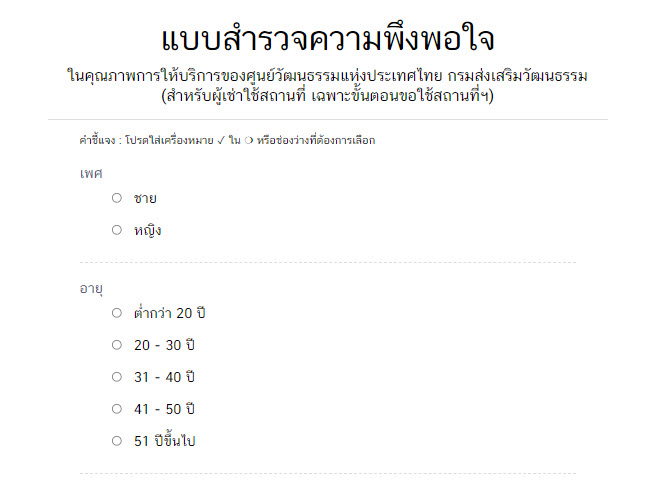
หมายเลข 20. แนบเอกสารการชำระค่าจอง
หมายเลข 21. ส่งไฟล์เอกสาร
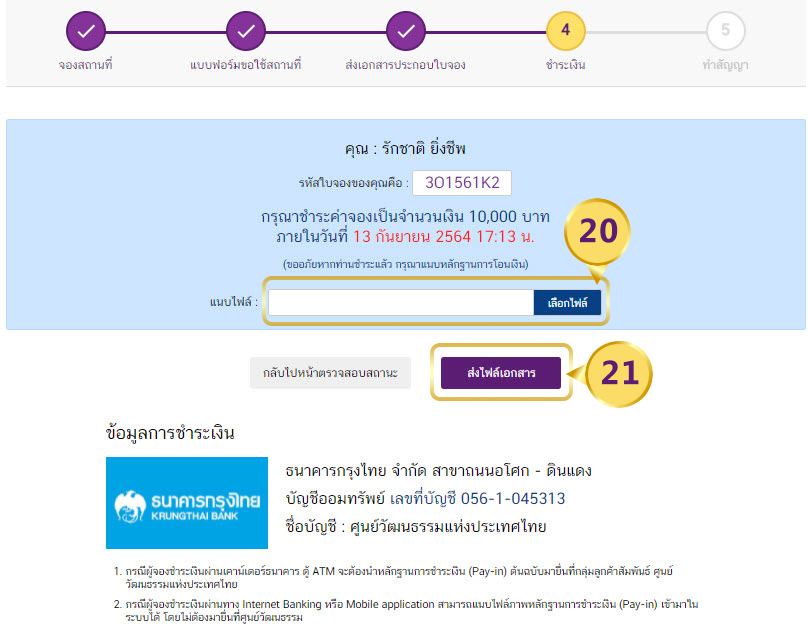
หมายเลข 22. เมื่อผู้จองดำเนินการส่งเอกสารการชำระค่าจองเรียบร้อยแล้ว ผู้ดูแลระบบ จะดำเนินการตรวจสอบ เอกสาร ซึ่งจะใช้เวลาประมาณ 2 วันทำการ หากไม่พบปัญหาใด ๆ ผู้จองจะได้รับข้อความแจ้งให้ดำเนินการ พิมพ์ใบเสร็จรับเงินอิเล็กทรอนิกส์
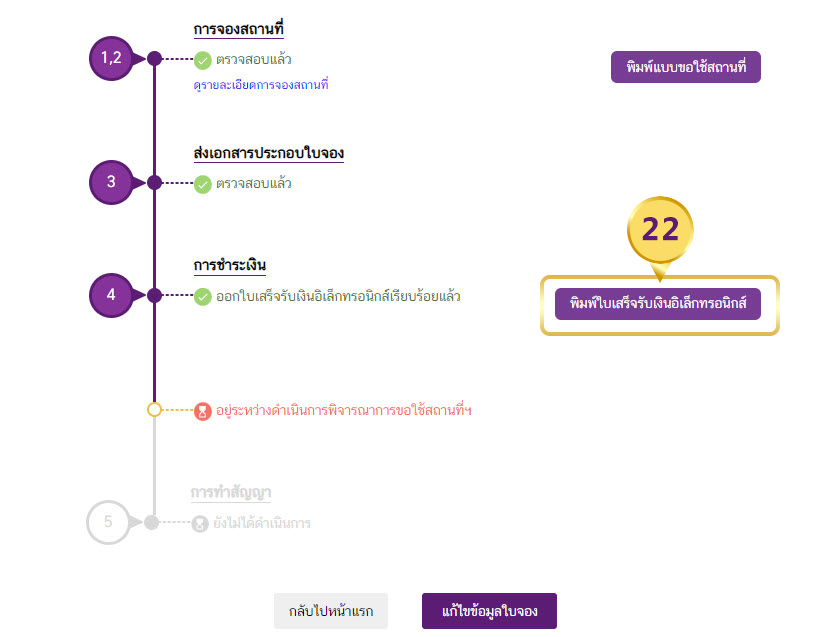
หมายเลข 23. ขั้นตอนพิมพ์ใบเสร็จรับเงินอิเล็กทรอนิกส์ ระบบจะแจ้งเตือน “ท่านสามารถพิมพ์ใบเสร็จรับเงินอิเล็กทรอนิกส์ได้เพียงครั้งเดียวเท่านั้น !! ”
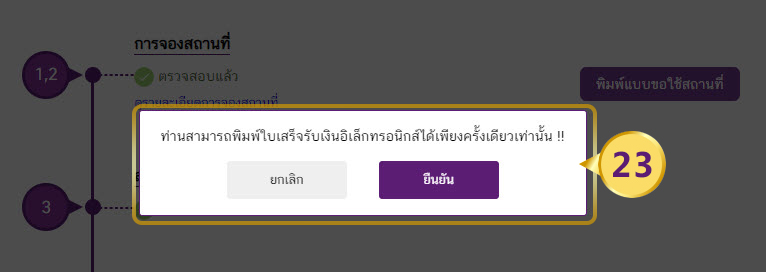
หมายเลข 24. ตัวอย่างสำเนาใบเสร็จรับเงินอิเล็กทรอนิกส์ที่ท่านจะได้รับเพื่อมารับใบเสร็จรับเงินอิเล็กทรอนิกส์ฉบับจริงในวันที่ทำสัญญา
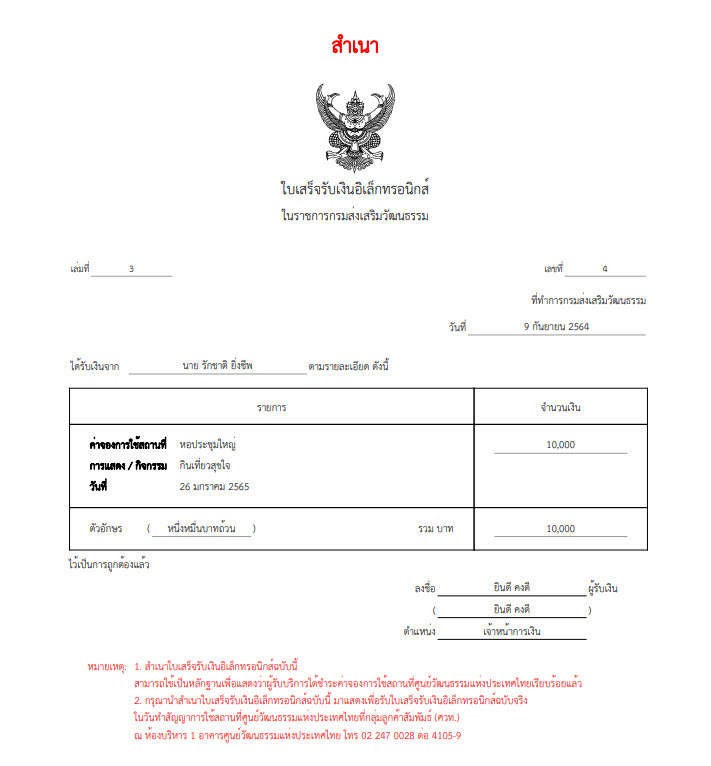
หมายเลข 25. เมื่อผู้จองดำเนินการพิมพ์ใบเสร็จรับเงินอิเล็กทรอนิกส์เรียบร้อยแล้ว ผู้ดูแลระบบ จะดำเนินการตรวจ พิจารณาการขอใช้สถานที่ฯ ซึ่งจะใช้เวลาประมาณ 2 วันทำการ หากไม่พบปัญหาใด ๆ ผู้จองจะได้รับข้อความ แจ้งการอนุญาตขอใช้สถานที่ได้รับการอนุมัติแล้ว และ กรุณารอเจ้าหน้าที่ติดต่อกลับ เพื่อดำเนินการทำสัญญา

หมายเลข 26. หน้าสถานะใบจอง แสดงสถานะครบทุกขั้นตอน